Automatische SMS-Antworten per Skript
Die Anleitung auf dieser Seite gibt Ihnen eine kurze Einführung, wie einfach Sie einen Autoreply-Dienst erstellen können, der ein Skript verwendet, um auf empfangene Nachrichten mit einer definierten Aktion zu antworten. (Abbildung 1) Dieser Dienst kann nicht nur mit einer vordefinierten Nachricht antworten, sondern Sie können auch ein Skript schreiben, um eingehende Nachrichten an eine bestimmte Telefonnummer weiterzuleiten oder Aktionen auszuführen, falls die Absendertelefonnummer oder die Nachricht selbst mit Ihren vordefinierten Details übereinstimmen. Also, fangen wir gleich an.
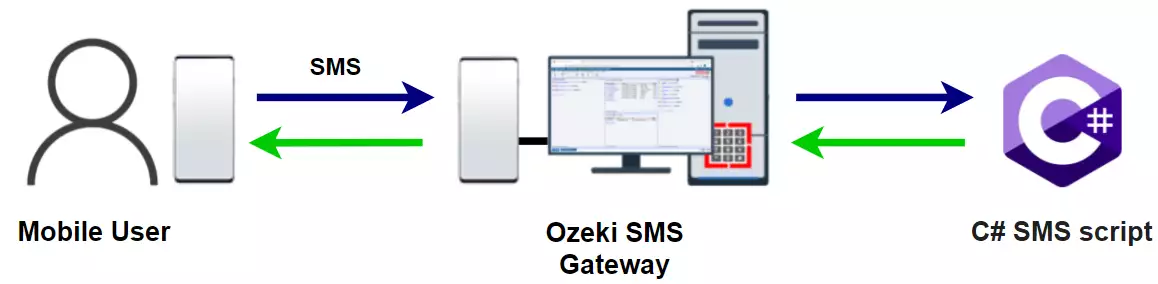
Wie man ein SMS-Antwortskript schreibt
So schreiben Sie ein SMS-Antwortskript:
- Starten Sie Ozeki SMS Gateway
- Wählen Sie das Apps-Symbol in der Symbolleiste
- Installieren Sie die Autoreply-App
- Schreiben Sie ein Test-SMS-Skript
- Geben Sie die Absenderadresse an
- Aktivieren Sie die Verbindung
- Wählen Sie das Verbinden-Symbol in der Symbolleiste
- Fügen Sie eine neue SMPP-Client-Verbindung hinzu
- Überprüfen Sie die neue Autoreply-Routing-Regel
Schritt 1 - Erstellen Sie eine Autoreply-Verbindung
Das erste, was Sie in dieser Anleitung tun müssen, ist die Erstellung der Autoreply-Dienstverbindung im SMS Gateway. Klicken Sie dazu zunächst auf das Apps-Symbol in der Symbolleiste des Hauptmenüs. Hier sehen Sie alle verfügbaren Verbindungen, die Sie im SMS Gateway erstellen können. Scrollen Sie nun nach unten zum Abschnitt "Eingehende SMS-Nachrichtenverarbeitung und Autoreply-Dienste" und klicken Sie hier, wie in Abbildung 2 gezeigt, auf die Install-Schaltfläche der Autoreply-Verbindung.
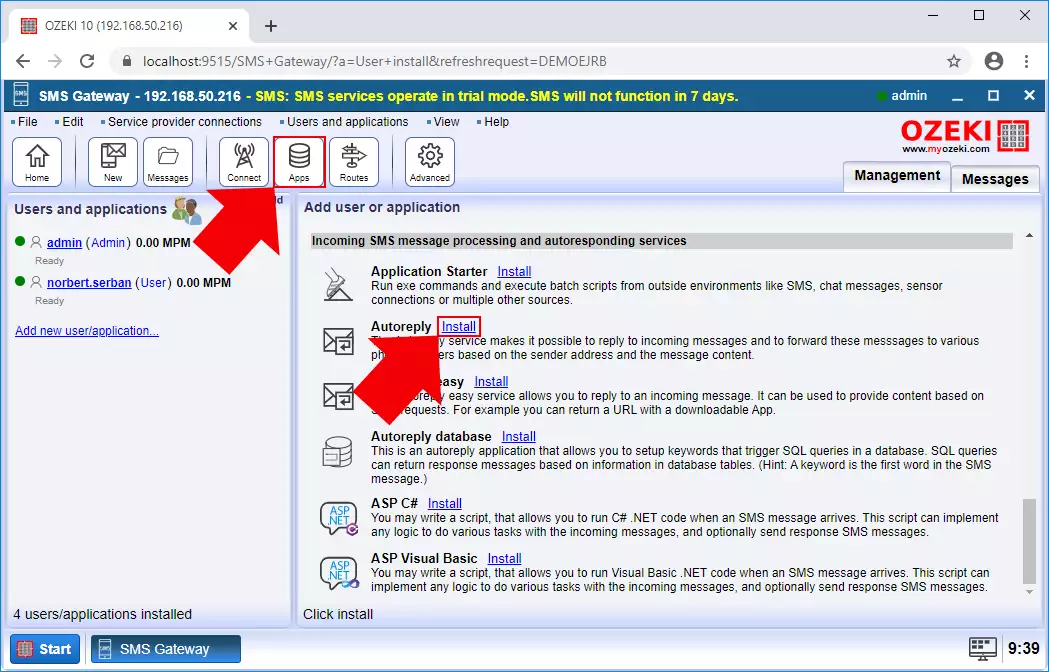
Schritt 2 - Konfigurieren Sie die Autoreply-Verbindung
Im Konfigurationsmenü der Autoreply-Verbindung müssen Sie zunächst einen Namen für die Verbindung angeben. Dann wählen Sie die Art und Weise aus, wie die Verbindung das Skript zur Verarbeitung eingehender Nachrichten verwendet. Wie Sie in Abbildung 3 sehen können, können Sie den Pfad zu einer Skriptdatei festlegen, die die Verbindung verwenden kann, oder Sie können das Skript einfach in das Textfeld unten eingeben.
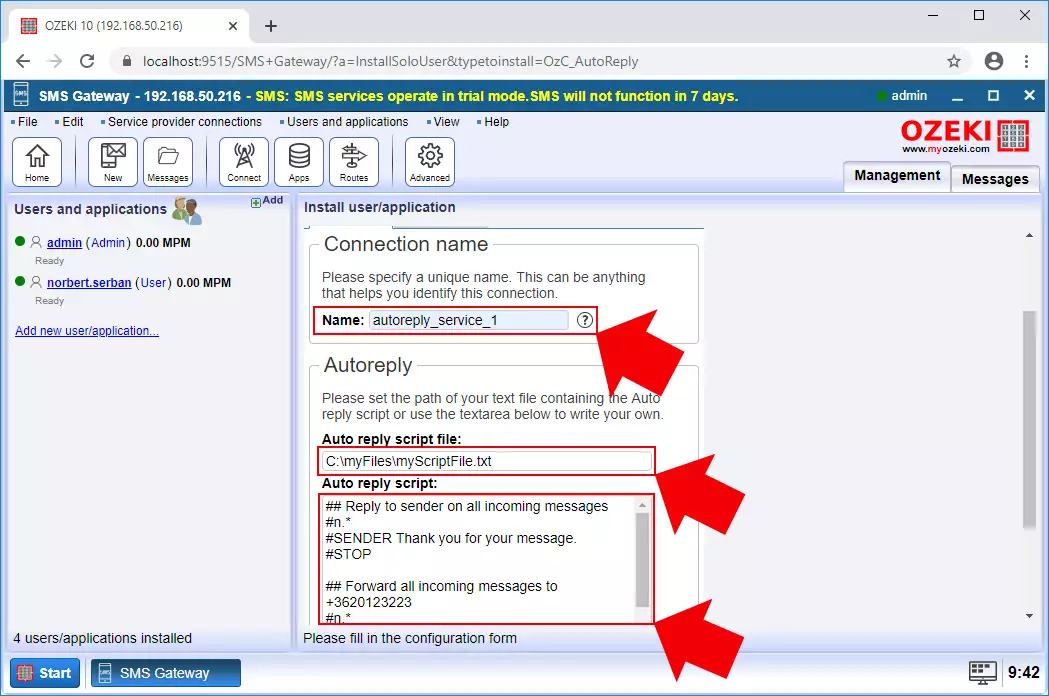
Schritt 3 - Wählen Sie ein Beispielskript aus
Der einfachste Weg, diesen Autoreply-Dienst zu erstellen, besteht darin, eines der vier verfügbaren Beispielskripte aus dem Textfeld auszuwählen. Derzeit können sie nicht ausgeführt werden, da alle Zeilen mit einem '#'-Zeichen auskommentiert sind. Das erste Beispielskript sendet eine "Danke"-Nachricht an den Absender zurück.
n.* SENDER Thank you for your message. STOP
Das zweite Beispielskript kann alle eingehenden Nachrichten an die definierte Telefonnummer weiterleiten. Die zweite Zeile des Skripts zeigt, wie Sie dies tun können, indem Sie zunächst die Telefonnummer definieren und dann die MSG-Variable die eingehende Nachricht speichert, die in diesem Fall an diese Telefonnummer gesendet wird.
n.* +3620123223 MSG STOP
Das nächste Beispielskript wird nur aktiviert, wenn die Nachricht von einer bestimmten Telefonnummer kommt. Diese Telefonnummer kann in der ersten Zeile des Skripts definiert werden. Dann leitet das Skript die Nachricht an die Telefonnummer weiter, die in der zweiten Zeile definiert ist. Die MSG-Variable speichert die Nachricht.
n^+362000001 +3620123223 MSG STOP
Das letzte Beispiel zeigt, wie Sie eine Aktion ausführen können, falls die Nachricht mit einem bestimmten Wort beginnt. Dieses Beispiel leitet die Nachricht an zwei weitere Telefonnummern weiter, die in der zweiten und dritten Zeile definiert sind. Dies geschieht jedoch nur, wenn die Nachricht mit dem Wort "important" beginnt. Das Wort kann wie in der ersten Zeile des Skripts gezeigt definiert werden.
m^important.* +3620123223 SENDER: MSG +3670322321 MSG STOP
Um dieser Anleitung zu folgen, wählen Sie einfach das Skript aus, das die Nachricht an die definierte Telefonnummer weiterleitet. Abbildung 4 zeigt, wie Sie das Skript in das Textfeld schreiben müssen, um mit diesem Skript im Falle einer eingehenden Nachricht arbeiten zu können.
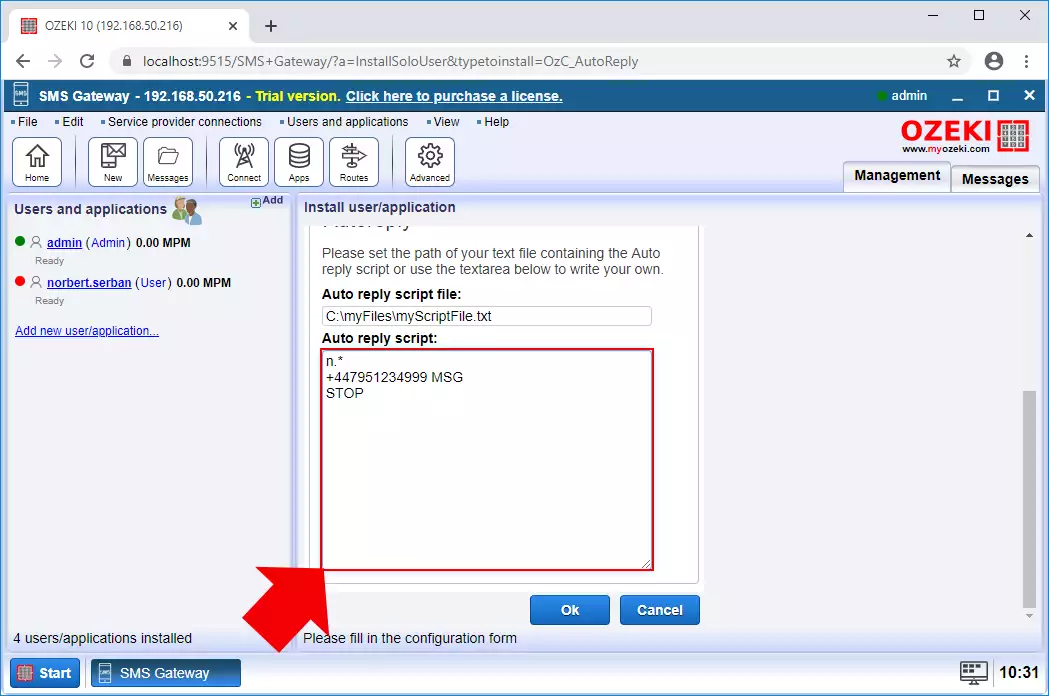
Die Autoreply-Verbindung kann weiter konfiguriert werden, indem eine Standard-Absenderadresse festgelegt wird. Diese Adresse wird auf der Seite des Empfängers angezeigt, der die Antwortnachricht erhält. Wie Sie in Abbildung 5 sehen können, können Sie hier eine Telefonnummer oder eine E-Mail-Adresse eingeben, die hilft, die Autoreply-Verbindung leicht zu identifizieren. Wenn Sie die Konfiguration abgeschlossen haben, klicken Sie einfach auf OK.
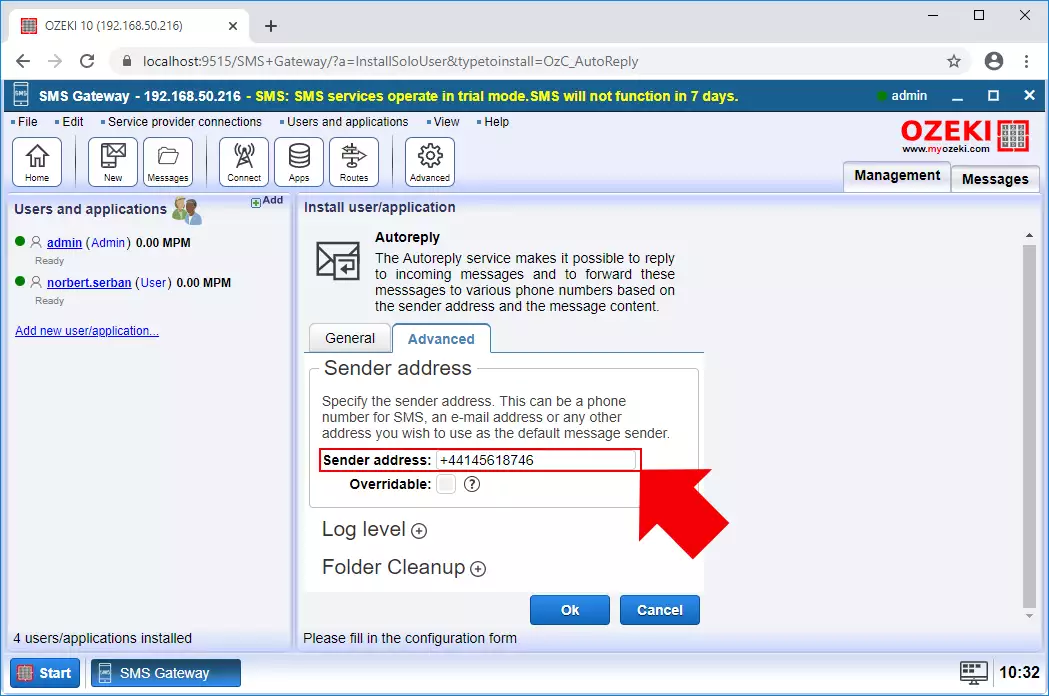
Schritt 5 - Aktivieren der Autoreply-Verbindung
Nachdem Sie die Autoreply-Verbindung erstellt haben, öffnet sich das Hauptmenü des Autoreply-Dienstes. Hier können Sie die Details der Verbindung jederzeit ändern. Um den Dienst zu aktivieren, müssen Sie die Verbindung hier einschalten. Klicken Sie dazu einfach auf den Schalter, wie in Abbildung 6 gezeigt. Der Schalter ist nun grün, was anzeigt, dass der Autoreply-Dienst jetzt aktiv ist.
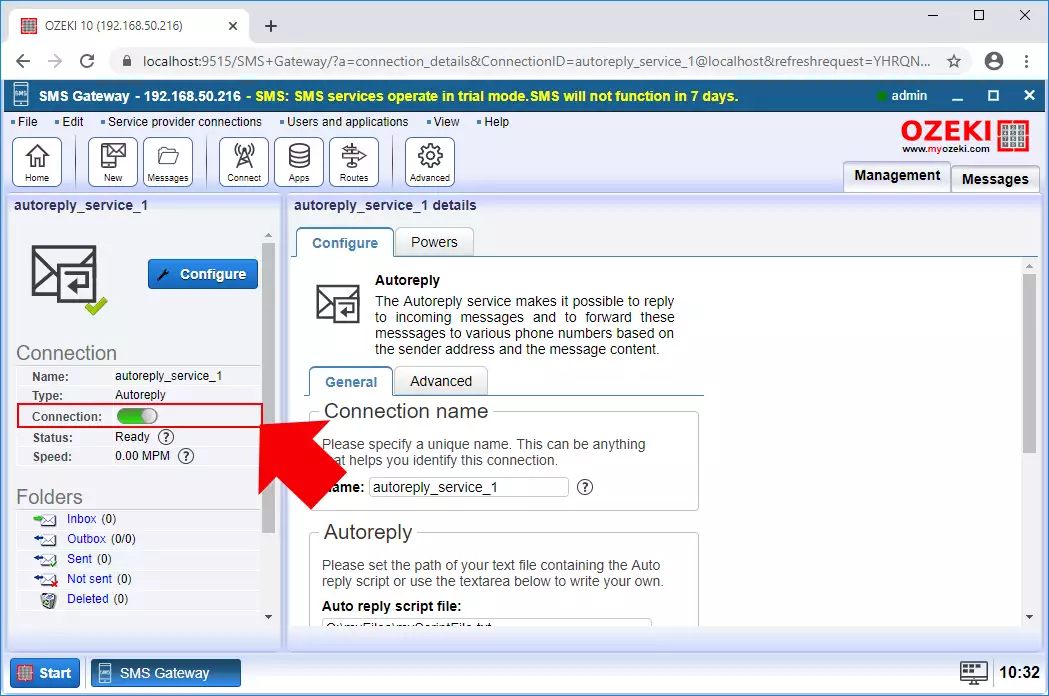
Schritt 6 - Verbindung zum Mobilfunknetz herstellen
Zu diesem Zeitpunkt haben Sie Ihren Autoreply-Dienst erstellt und aktiviert, aber um Nachrichten zu empfangen, benötigen Sie auch eine Verbindung, die sich mit dem Mobilfunknetz verbinden und Nachrichten an Ihr Ozeki-System weiterleiten kann. Klicken Sie dazu in der Symbolleiste auf "Verbinden" und wählen Sie den SMPP-Client aus, wie in Abbildung 7 dargestellt.
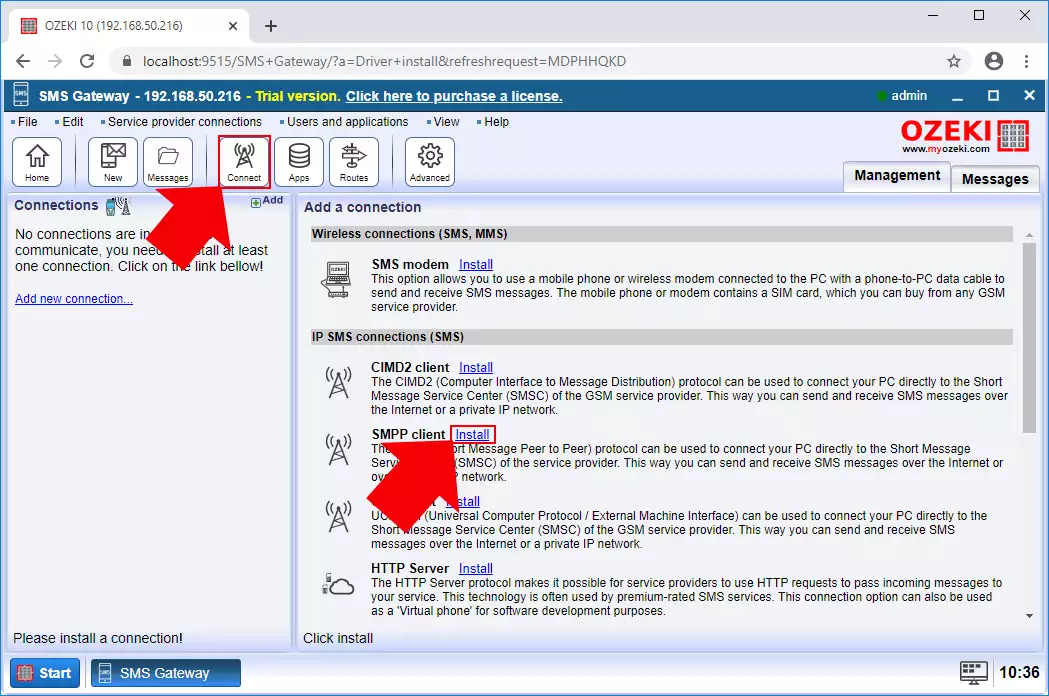
Im Konfigurationsmenü müssen Sie einige Details zum Server angeben. Dies ist der Server, den dieser SMPP-Client zur Bearbeitung von SMS-Nachrichten verwenden wird. Hier müssen Sie den Host, den Port und die Benutzerkontodaten eingeben. Dann müssen Sie eine Telefonnummer für diese Verbindung angeben (Abbildung 8). Mit dieser Nummer kann die Verbindung identifiziert werden und Nachrichten senden oder empfangen. Klicken Sie abschließend auf OK, um die SMPP-Client-Verbindung zu erstellen.
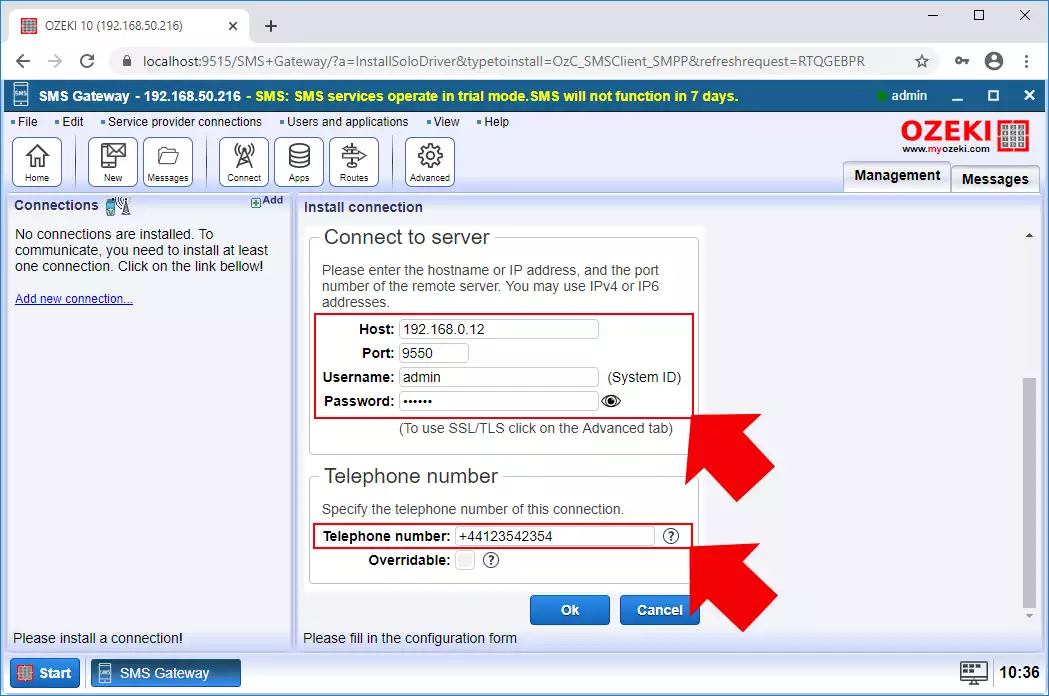
Schritt 7 - Auf Nachrichten warten
Nachdem Sie den Autoreply-Dienst eingerichtet und aktiviert haben, ist er nun bereit für eingehende Nachrichten. Sie können dies leicht im Hauptmenü des SMS-Gateways überprüfen. Abbildung 9 zeigt, dass die Erstellung des Autoreply-Dienstes auch eine Routing-Regel festgelegt hat. Diese Regel leitet alle eingehenden Nachrichten an die Autoreply-Verbindung weiter, die dann einfach ihre Arbeit erledigt und die Nachrichten an die angegebene Telefonnummer weiterleitet.
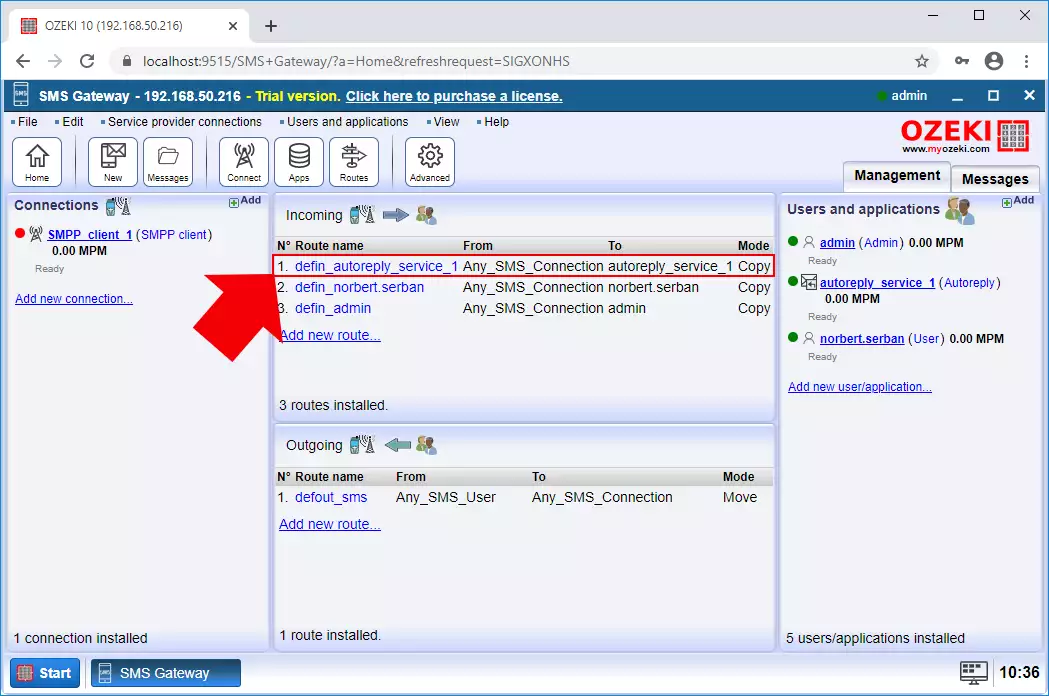
Abbildung 10 zeigt, wie einfach ein Autoreply-Dienst funktioniert. Alles, was Sie hier tun müssen, ist auf eine Nachricht zu warten, die an die Telefonnummer weitergeleitet wird, die Sie für die SMPP-Client-Verbindung angegeben haben. Sobald der Client die Nachricht empfängt, leitet er sie direkt an den Autoreply-Dienst weiter.
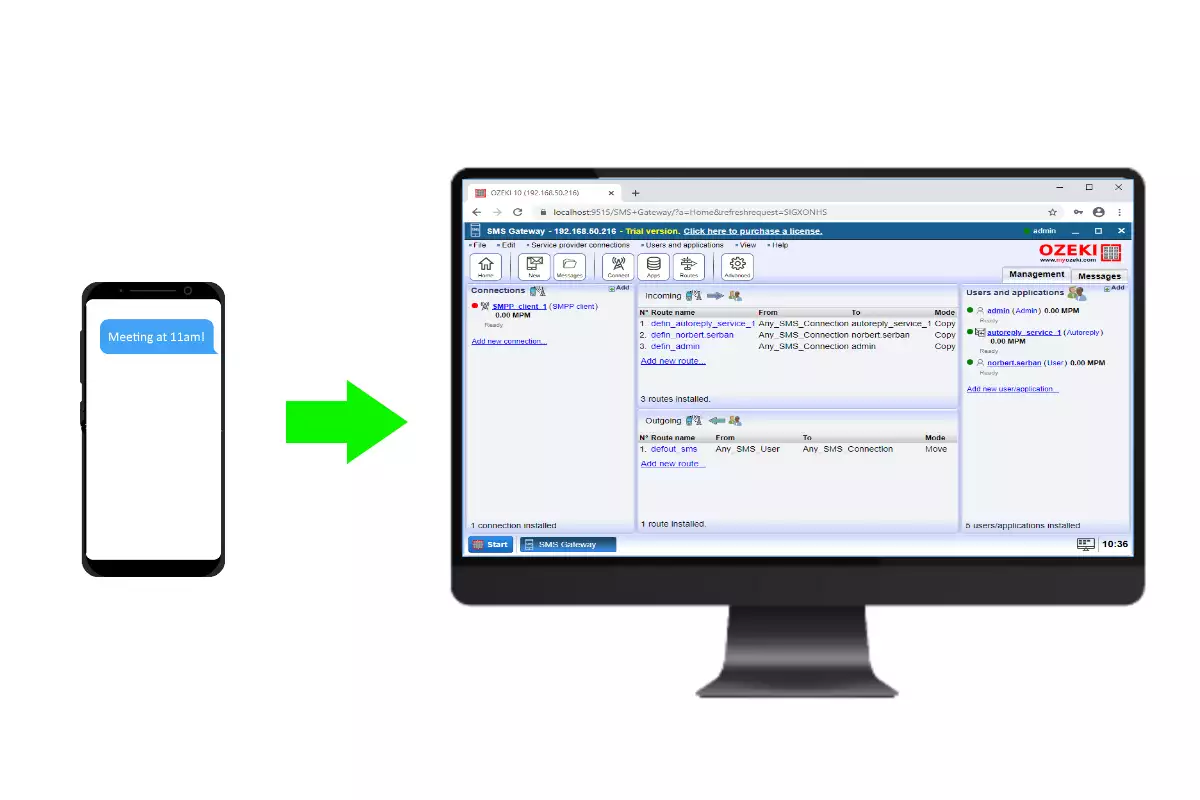
Wenn der Autoreply-Dienst die Nachricht empfängt, wird das Skript ausgeführt, das Sie für den Dienst geschrieben haben. In diesem Fall wird die eingehende Nachricht an die angegebene Telefonnummer weitergeleitet, wie in Abbildung 11 gezeigt.
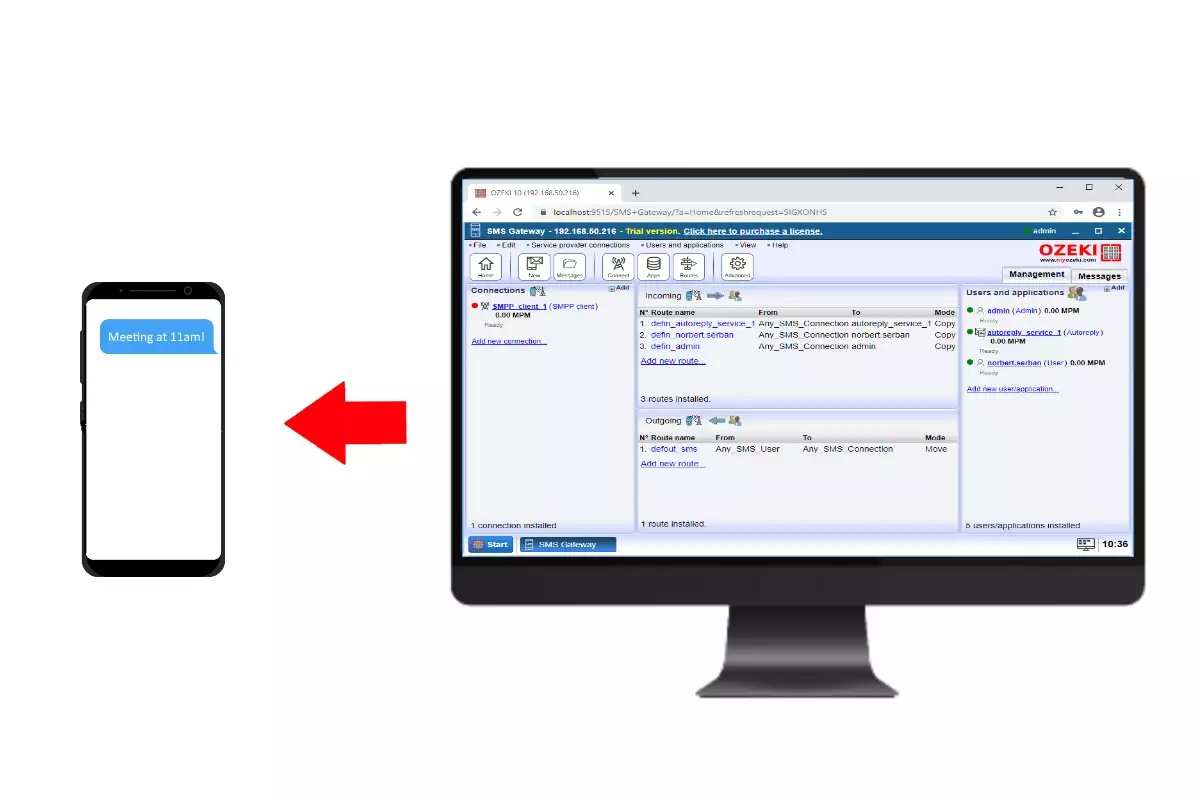
Häufig gestellte Fragen
Kann ich Schlüsselwörter verwenden, um Antworten auf gesendete Nachrichten zuzuordnen?
Ja.
Die Nachverfolgung von Konversationen per SMS kann frustrierend sein, da SMS-Nachrichten – anders als Chat-Apps – keine integrierte Möglichkeit haben, sie miteinander zu verknüpfen. Das bedeutet, dass man nicht unbedingt erkennen kann, ob eine eingehende Nachricht eine Antwort auf eine bestimmte zuvor gesendete SMS ist.
Eine gängige Methode, diese Einschränkung zu umgehen, ist die Verwendung von Schlüsselwörtern. Sie können ein eindeutiges Schlüsselwort in die ursprüngliche Nachricht einfügen und den Empfänger bitten, dasselbe Schlüsselwort in seiner Antwort zu verwenden. Dadurch entsteht eine Verbindung zwischen den Nachrichten, sodass Sie die Antwort der ursprünglichen Nachricht zuordnen können. Diese Methode setzt jedoch voraus, dass der Empfänger sich an das Schlüsselwort erinnert, was unzuverlässig sein kann. Wenn das Schlüsselwort vergessen wird, kann es zu Verwirrung darüber kommen, auf welche Nachricht die Antwort tatsächlich bezogen ist.
Wenn Sie eine zuverlässigere Möglichkeit benötigen, SMS-Konversationen nachzuverfolgen, sollten Sie alternative Lösungen in Betracht ziehen. Für Nutzer mit IP-SMS-Verbindungen und Dienstanbietern, die Long Codes (besondere Absendernummern mit mehr Ziffern) unterstützen, gibt es eine mögliche Lösung. Sie können zusätzliche Ziffern innerhalb der Absendernummer kodieren, um die ursprüngliche Nachricht zu identifizieren. Dieser Trick hängt jedoch von den spezifischen Fähigkeiten des Dienstanbieters ab und ist nicht universell verfügbar. Schlüsselwörter können zwar eine hilfreiche Strategie für SMS sein, haben aber ihre Grenzen. In Szenarien, in denen der Nachrichtenverlauf entscheidend ist, könnte die Nutzung einer für Konversationen optimierten Plattform die bessere Wahl sein.
Kann ich Long Codes verwenden, um Antworten auf gesendete Nachrichten zuzuordnen?
Ja, wenn Sie eine IP-SMS-Verbindung haben und ein Netzwerk, das dies zulässt.
Long Codes, Telefonnummern mit einer speziellen Erweiterung (wie +36201234678888, wobei 8888 die Erweiterung ist), können in bestimmten Netzwerken mit IP-SMS-Verbindungen genutzt werden. Die Idee ist folgende:
- Der Vorteil von Long Codes: Wenn Ihr Netzwerk Long Codes unterstützt, würde der Empfänger (mit der Telefonnummer +3620123467 in unserem Beispiel) jede Nachricht erhalten, die an eine Nummer gesendet wird, die mit +3620123467 beginnt. Das bedeutet, dass Nachrichten, die an +36201234678888 oder +3620123467999999 gesendet werden, beide beim selben Empfänger ankommen.
- Nachrichten-ID im Anhang: Da Sie den Long Code kontrollieren, können Sie eine Nachrichten-ID in den letzten Ziffern der Absendernummer kodieren (z.B. +3620123467****). Auf diese Weise können Sie, wenn eine Antwort auf den Long Code zurückkommt, anhand der in der Absendernummer eingebetteten Nachrichten-ID erkennen, zu welcher ursprünglichen Nachricht sie gehört.
